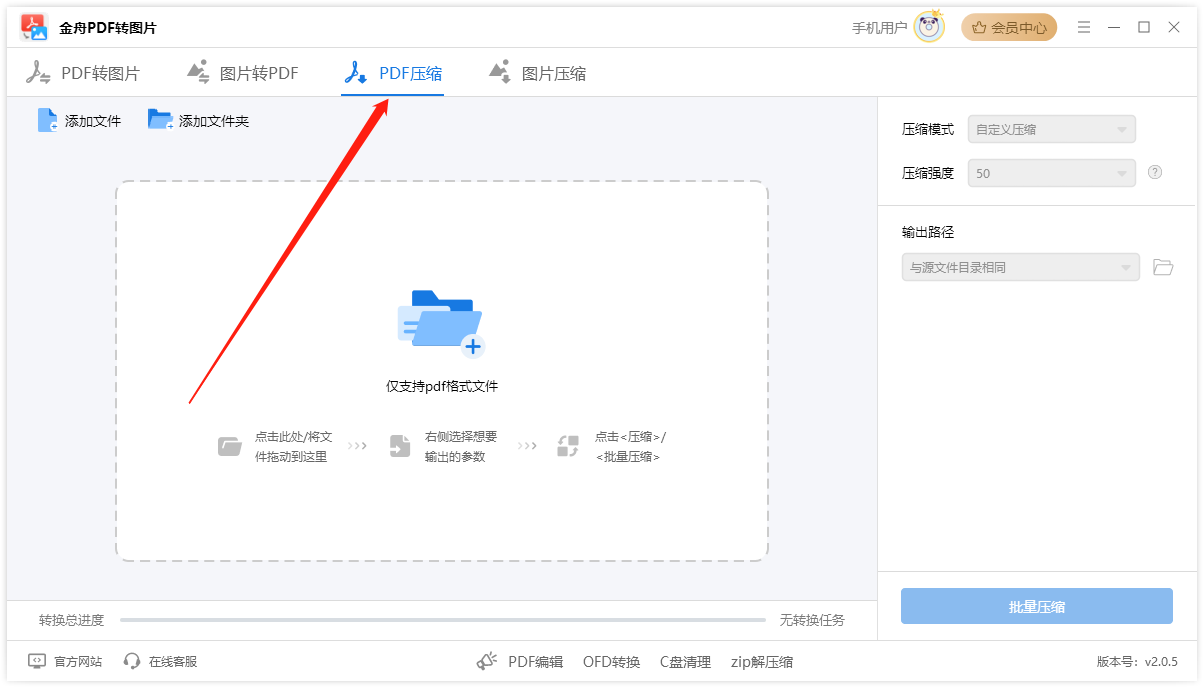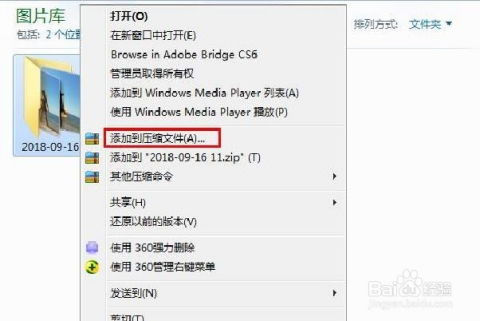时间:2025-01-08 关注公众号 来源:onlinedown
PDF格式文件与PPT一样,通常包含丰富的内容。当内容较多时,文件体积会变得很大,占用大量存储空间,并且在传输时会耗费时间和网络资源。为了解决这个问题,本文将介绍几种常用的PDF压缩工具和方法,帮助您轻松压缩PDF文件。
#### 方法一:使用专业的PDF处理工具
**金舟PDF转图片** 是一款适用于windows电脑的多功能软件,支持PDF转图片、图片转PDF、PDF压缩和图片压缩等功能。该软件可以批量处理多个文件,确保导出后的文件不会损坏或格式错乱。
**特点:**
1. **互转功能**:支持将PDF转换为JPG、PNG、BMP等格式,同时也能将图片转换为PDF。
2. **批量处理**:提高效率,节省时间。
3. **保持原样**:尽量保留原文档的格式、布局和图像质量。
4. **易于使用**:界面友好,操作简单。
**具体步骤:**
1. 打开软件并选择“PDF压缩”功能。
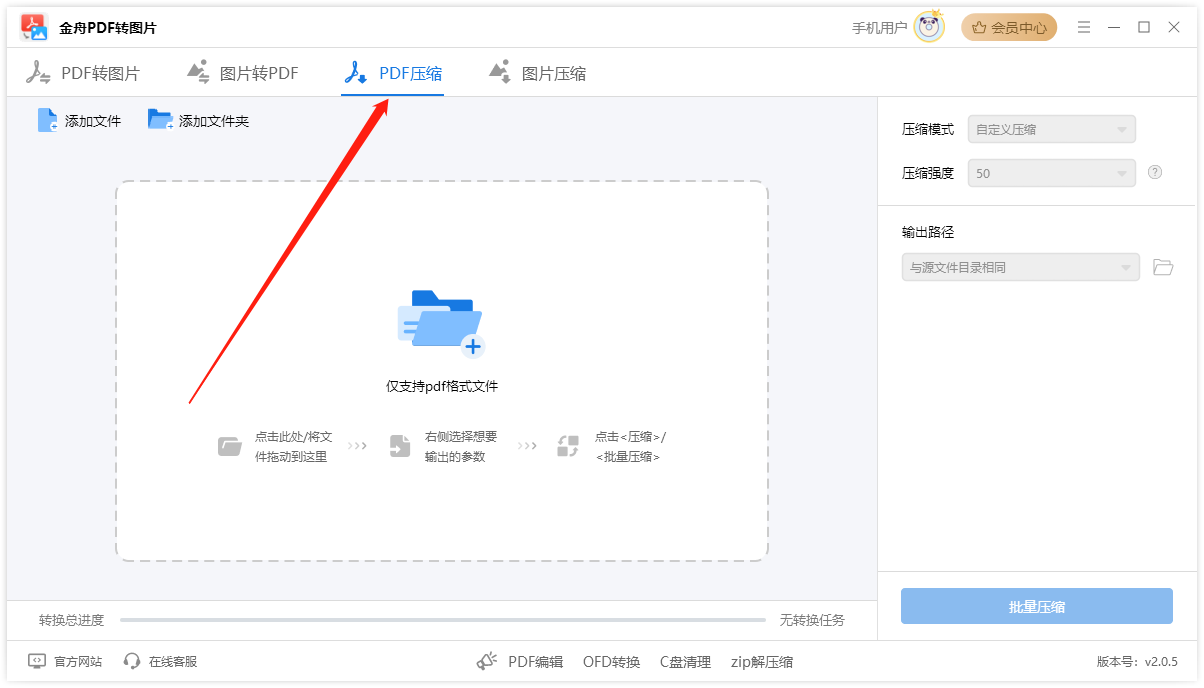
2. 将需要压缩的PDF文件批量上传。
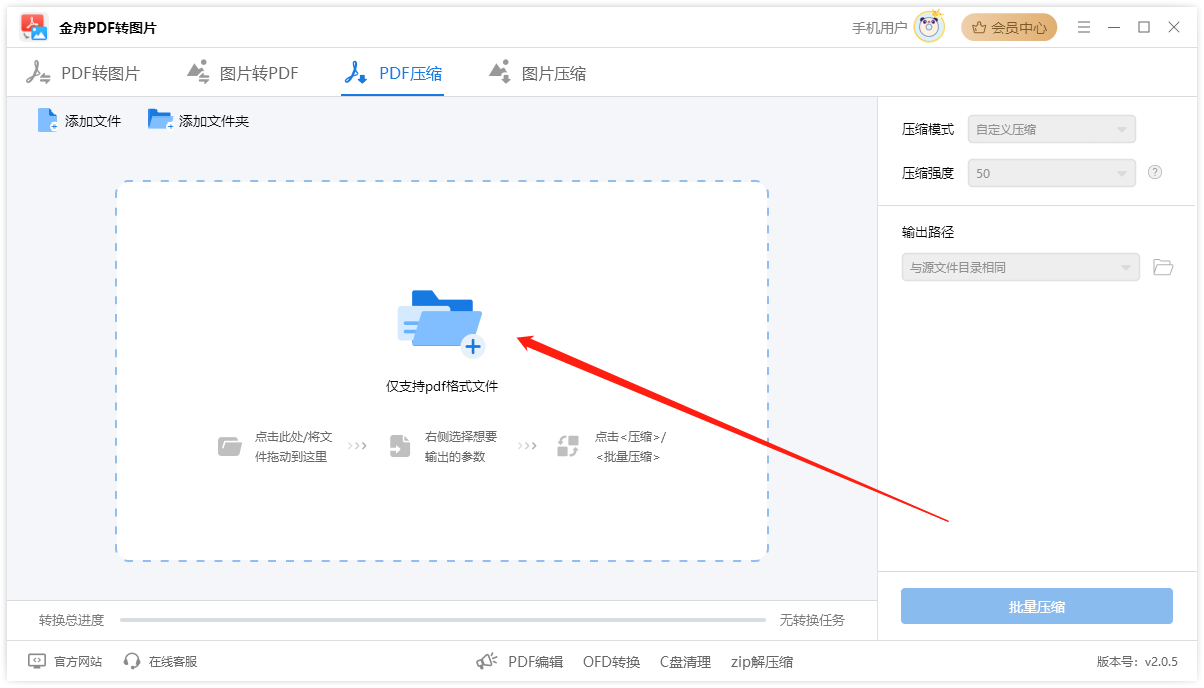
3. 设置压缩模式和等级,点击“批量压缩”。
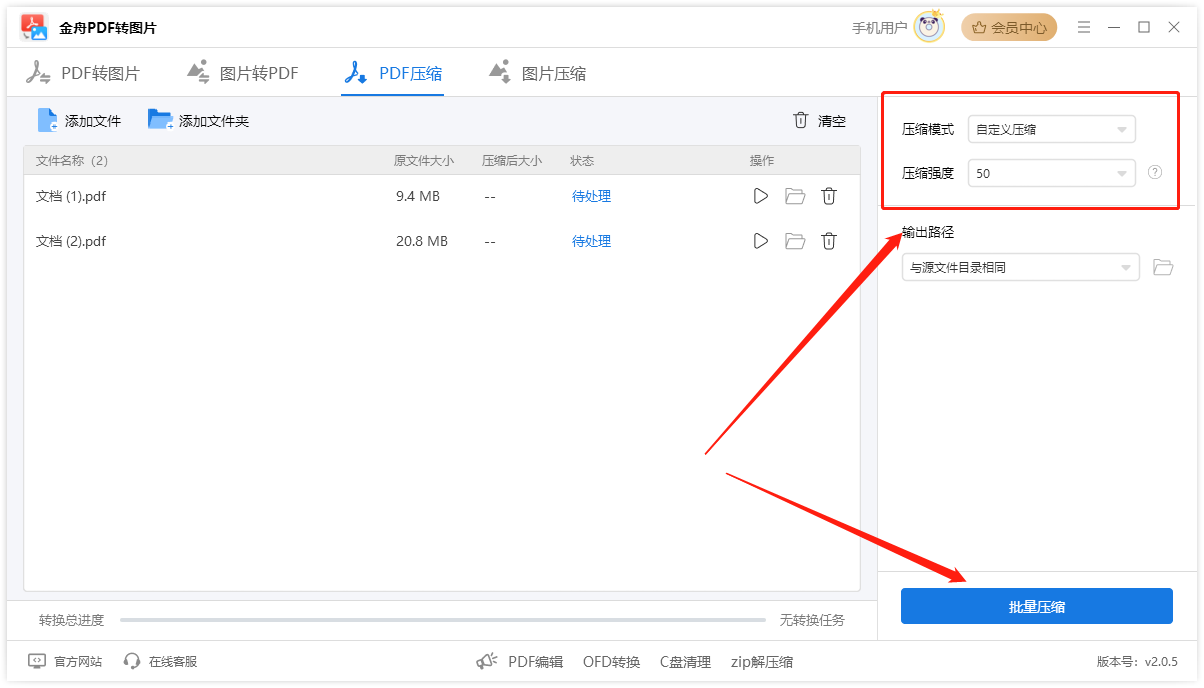
4. 压缩完成后,在导出文件夹中查看结果。
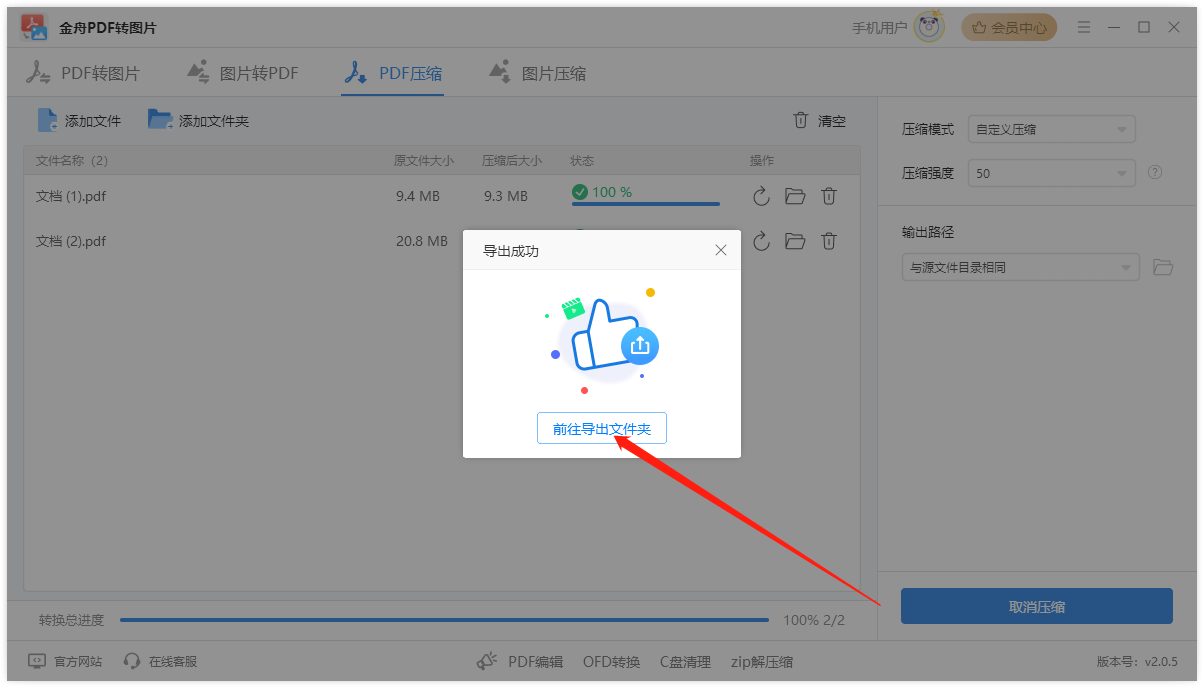
#### 方法二:使用在线压缩工具
通过百度搜索“江下科技在线应用”,您可以找到一个支持多种格式转换和压缩的在线平台。它不仅提供PDF压缩功能,还支持图片和gif压缩,适合临时或单个文件的处理。
**特点:**
- 无需下载安装任何软件,直接使用。
**具体步骤:**
1. 在线应用首页依次点击“文档”-“PDF操作”-“PDF压缩”。
2. 添加文件并上传。
3. 点击“开始压缩”,等待完成。
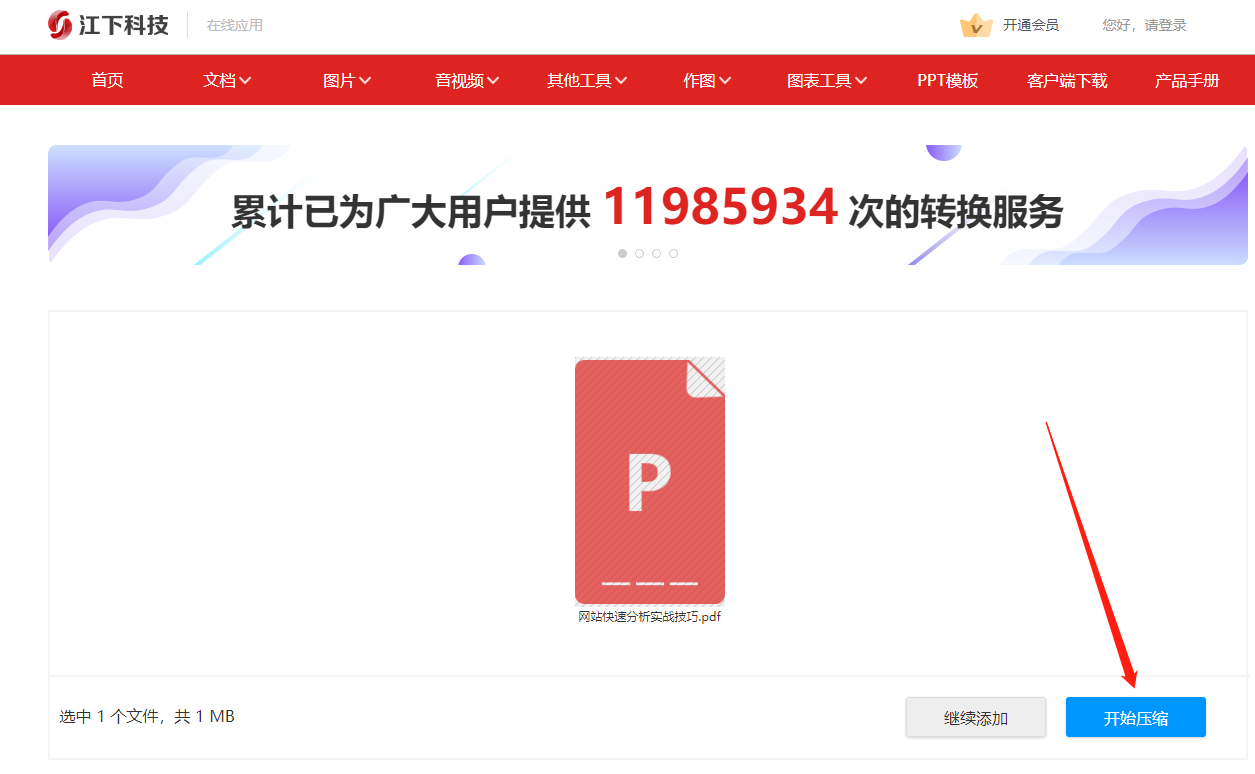
4. 下载压缩后的PDF文件到本地。
#### 方法三:使用Smallpdf在线工具
Smallpdf提供了超过二十种PDF相关服务,包括合并、压缩和编辑等。作为一款在线工具,它无需安装即可使用,非常适合处理PDF文件。
**具体步骤:**
1. 搜索“Smallpdf”,找到“PDF压缩”功能。
2. 上传需要压缩的PDF文件。
3. 点击“开始压缩”。
4. 下载压缩后的文件到任意位置。
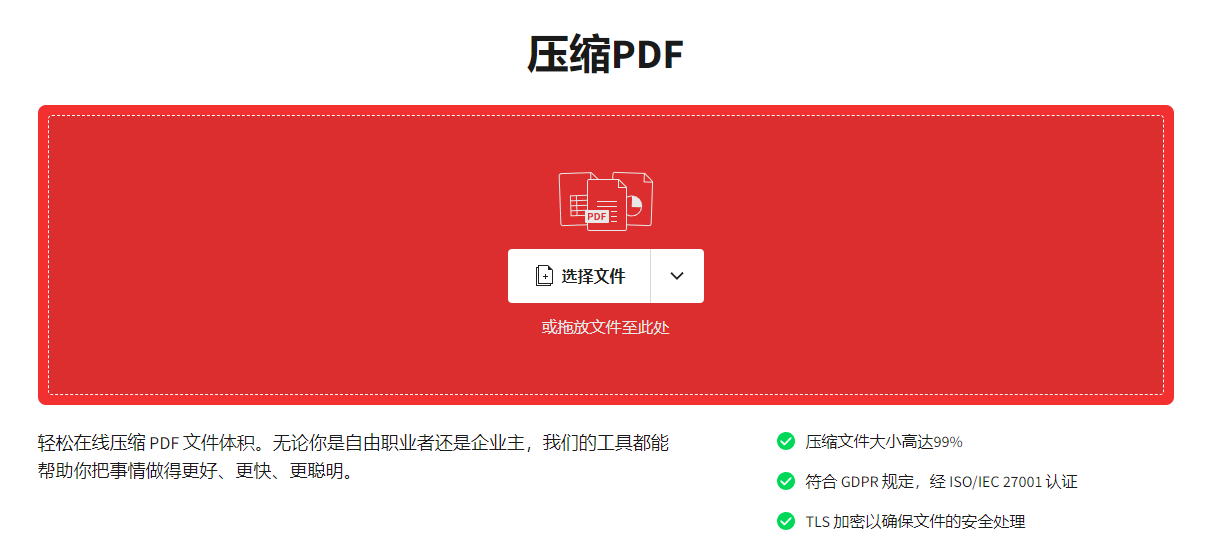
许多Office办公软件内置了文件压缩功能。编辑完PDF后,可以直接使用这些功能来减小文件大小。
**具体步骤:**
1. 编辑完成后,依次点击“文件”-“减小PDF大小”。
2. 选择压缩效果。
3. 点击“开始压缩”。
4. 保存压缩后的文件。
#### 方法五:使用命令行工具
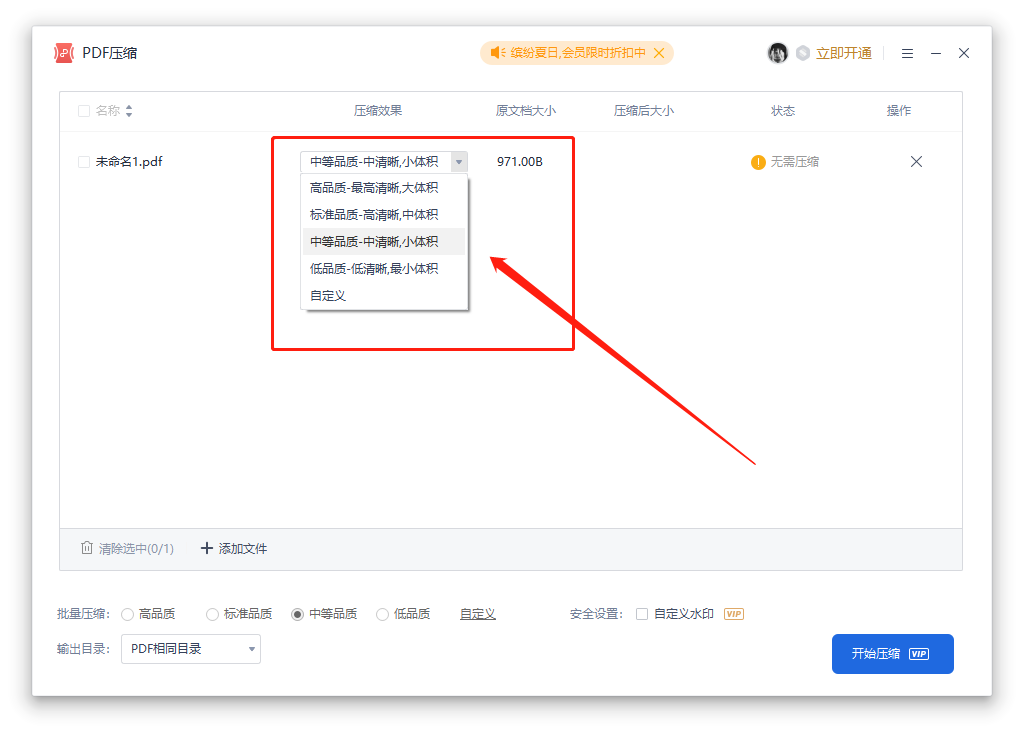
如果您熟悉命令行操作,可以考虑使用Ghostscript这样的工具进行高级自定义和批量处理。
**具体步骤:**
1. 按下“Win+R”,输入“cmd”打开命令行。
2. 输入以下命令:
```
gswin64c -sDEVICE=pdfwrite -dCompatibilityLevel=1.4 -dPDFSETTINGS=/ebook -dNOPAUSE -dQUIET -dBATCH -sOutputFile=output.pdf input.pdf
```
注意:`/ebook`是预设的压缩级别,您还可以选择其他级别如`/screen`、`/printer`或`/prepress`。
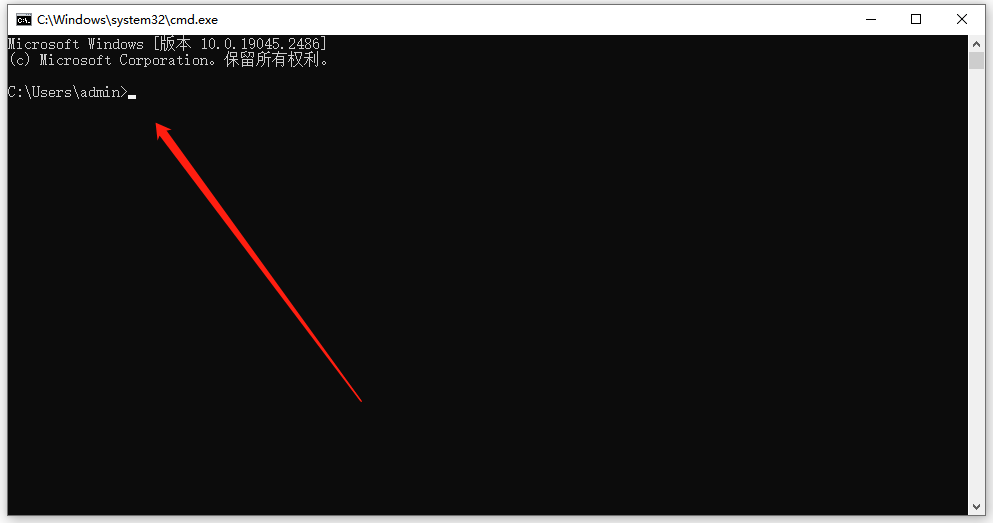
#### 方法六:使用金舟压缩宝
金舟压缩宝是一款支持视频、GIF、图片、音频和文档压缩的国产软件。它提供快速压缩模式,支持批量导入和压缩,满足个性化需求。
**特点:**
- **速度快**:采用先进压缩技术,系统资源消耗少。
- **压缩率高**:保证画质清晰。
- **批量处理**:支持多文件同时压缩。
**具体步骤:**
1. 运行软件,选择“PDF压缩”。
2. 导入PDF文件。
3. 设置压缩等级。
4. 点击“开始压缩”。
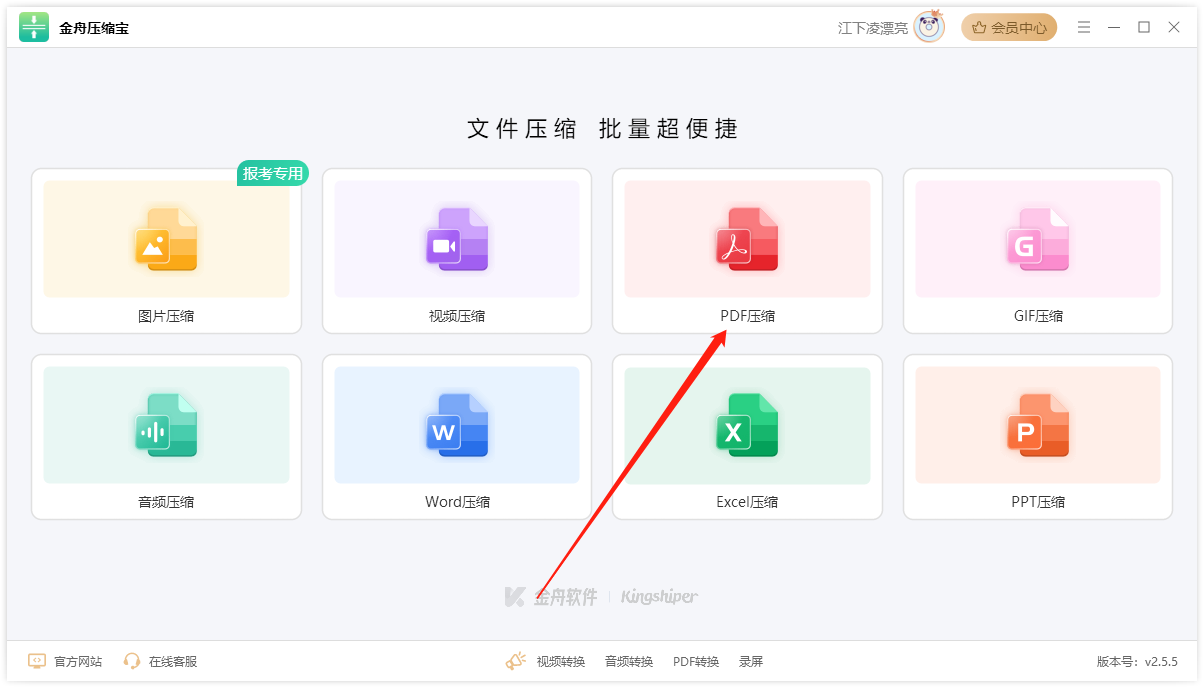
金舟ZIP解压缩可以帮助您将多个PDF文件打包成一个压缩包,方便传输。
**特点:**
- 适合仅需传输的情况,节省时间。
**具体步骤:**
1. 运行软件,点击“压缩文件”。
2. 选择需要传输的PDF文件。
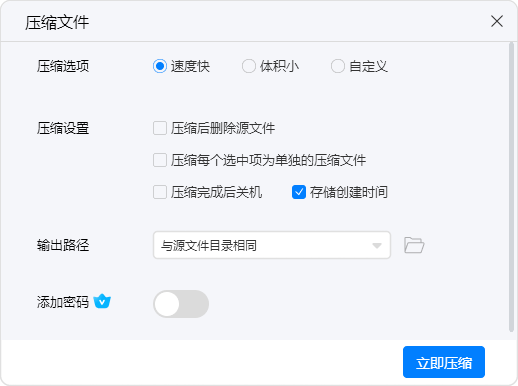
3. 设置压缩参数,点击“立即压缩”。
#### 方法八:使用PDF压缩小程序
微信小程序中有许多好用的应用,其中包括PDF压缩功能。无需下载APP,直接搜索即可使用。
**具体步骤:**
1. 打开微信,进入“发现”-“小程序”。
2. 搜索“PDF压缩”。
3. 选择合适的小程序。
4. 上传并下载压缩后的PDF文件。

以上八种方法都适合新手小白使用,无论是压缩PDF还是其他文件,都可以通过简单的几步轻松搞定。希望这些方法能帮助您更高效地管理和传输PDF文件。